內容目錄
輪到我報告時,如何分享我的桌面?
我的螢幕上是什麼,所有人就看到什麼!
說明
- ↓按下「立即分享螢幕畫面」
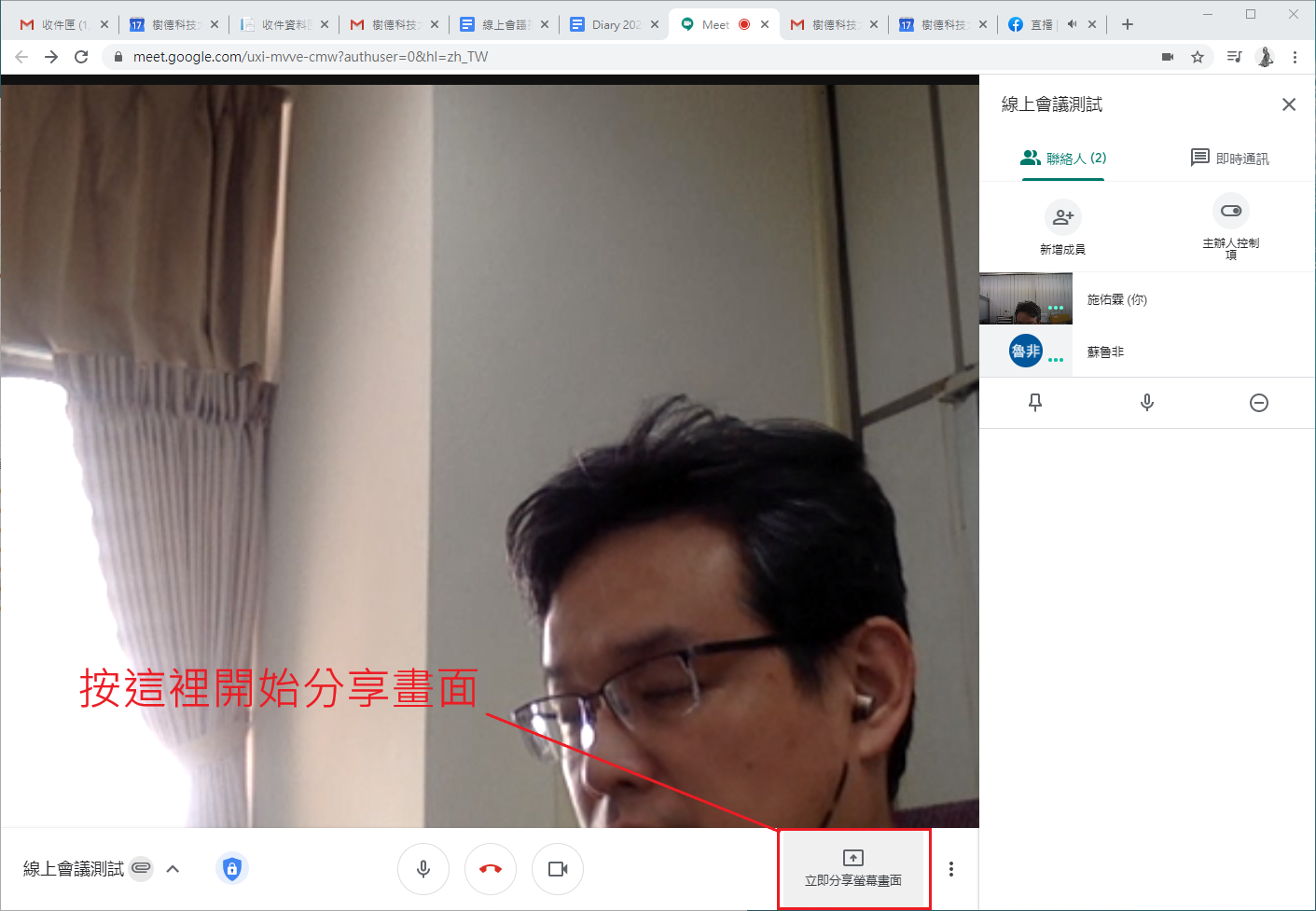
- ↓選擇「你的整個畫面」
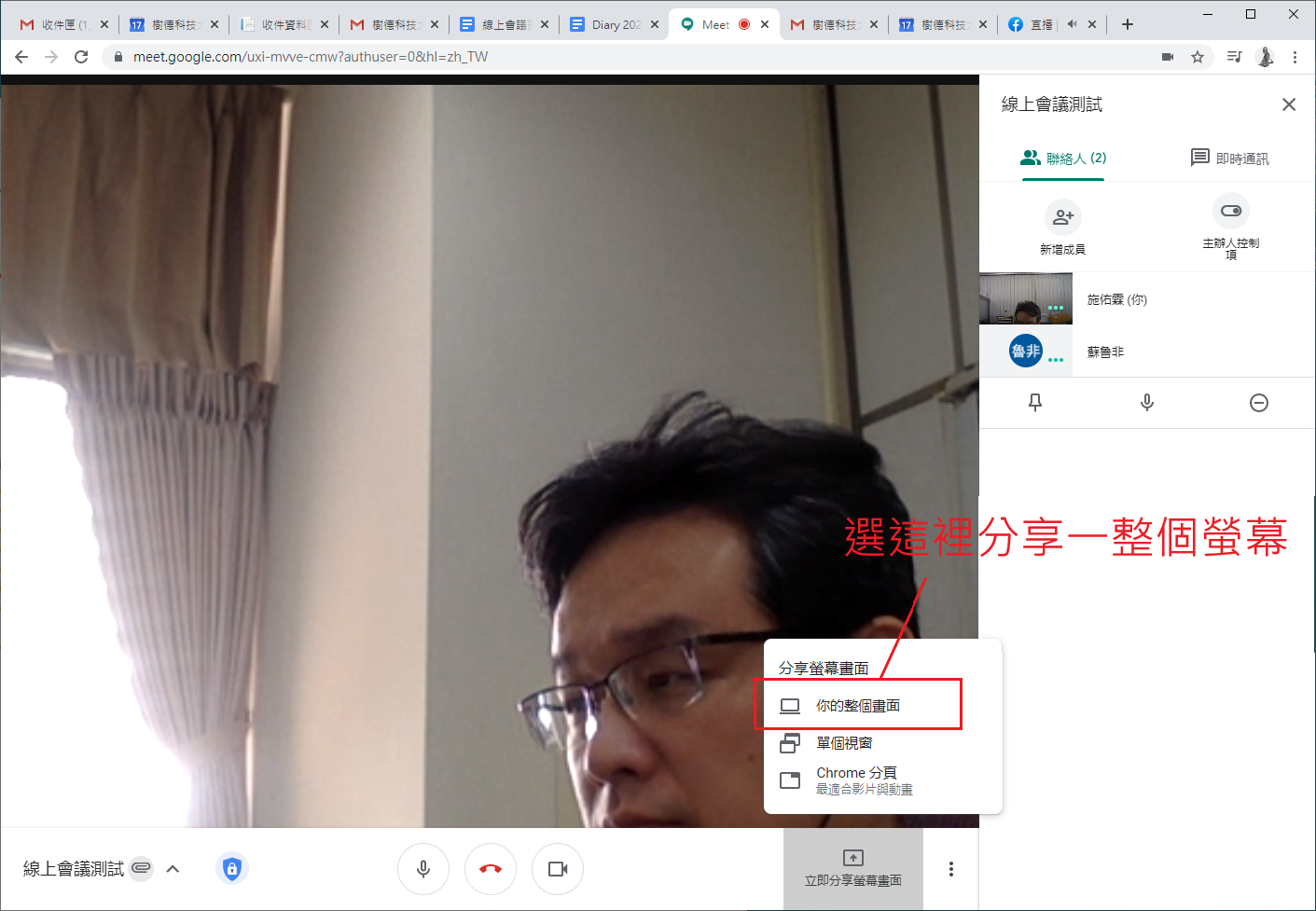
- ↓如果你有一個以上的螢幕,選擇分享的螢幕
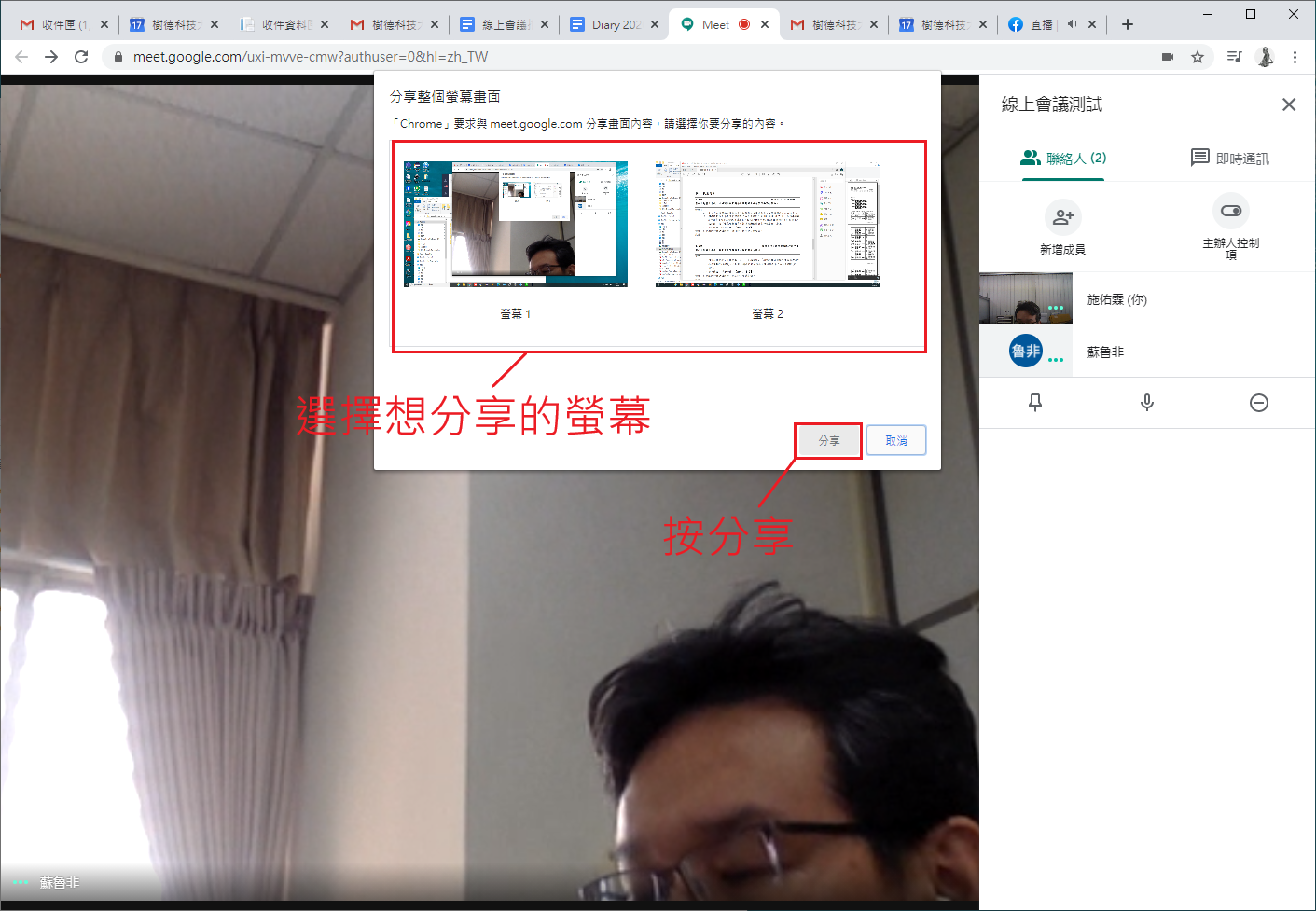
- ↓分享成功後,Meet會提示狀況
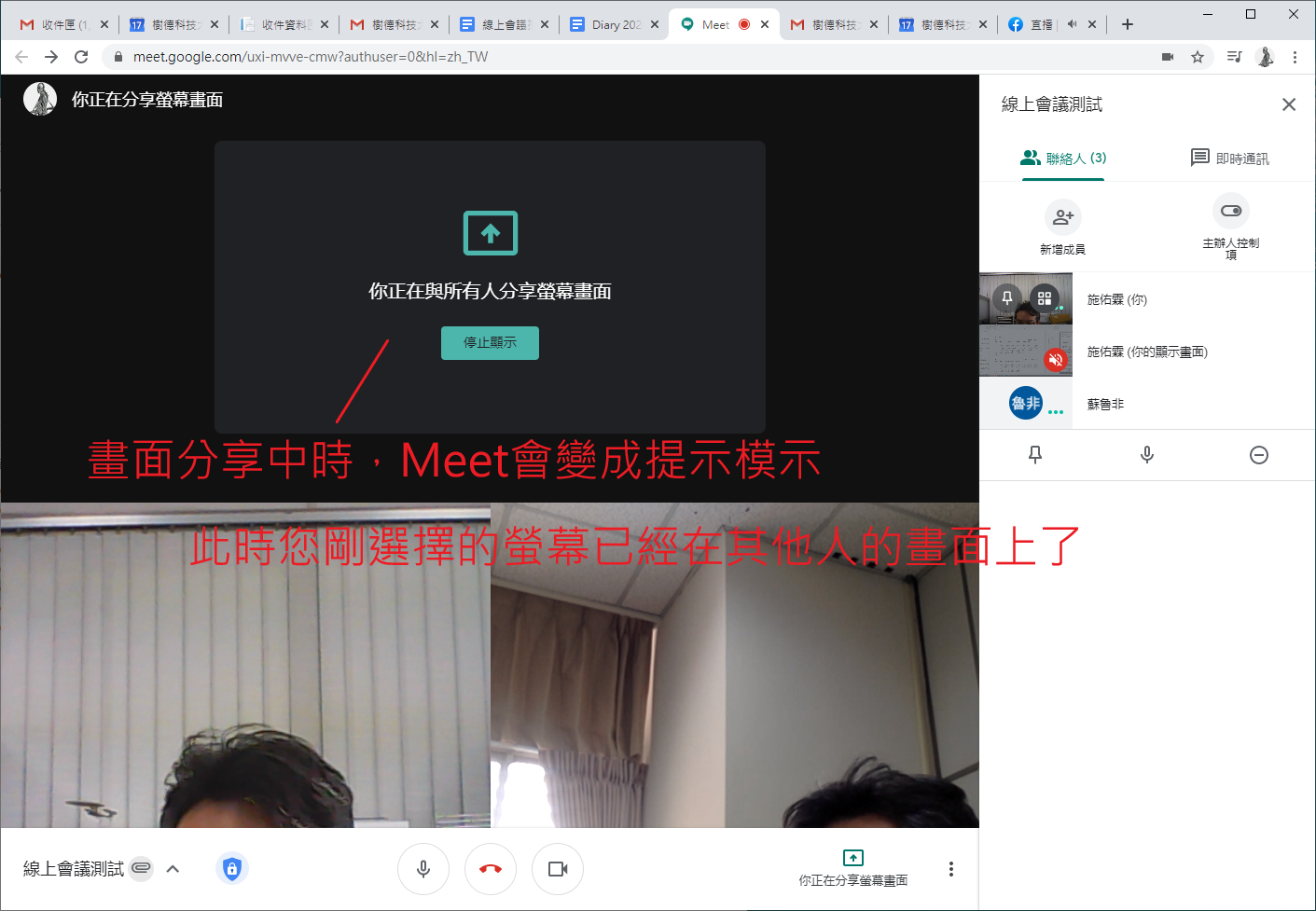
- ↓若你希望Meet上看到自己的畫面,請進行釘選自已的顯示畫面(在聯絡人區的「你的顯示畫面」)

- ↓自已分享的畫面出現在Meet中成為焦點窗格。
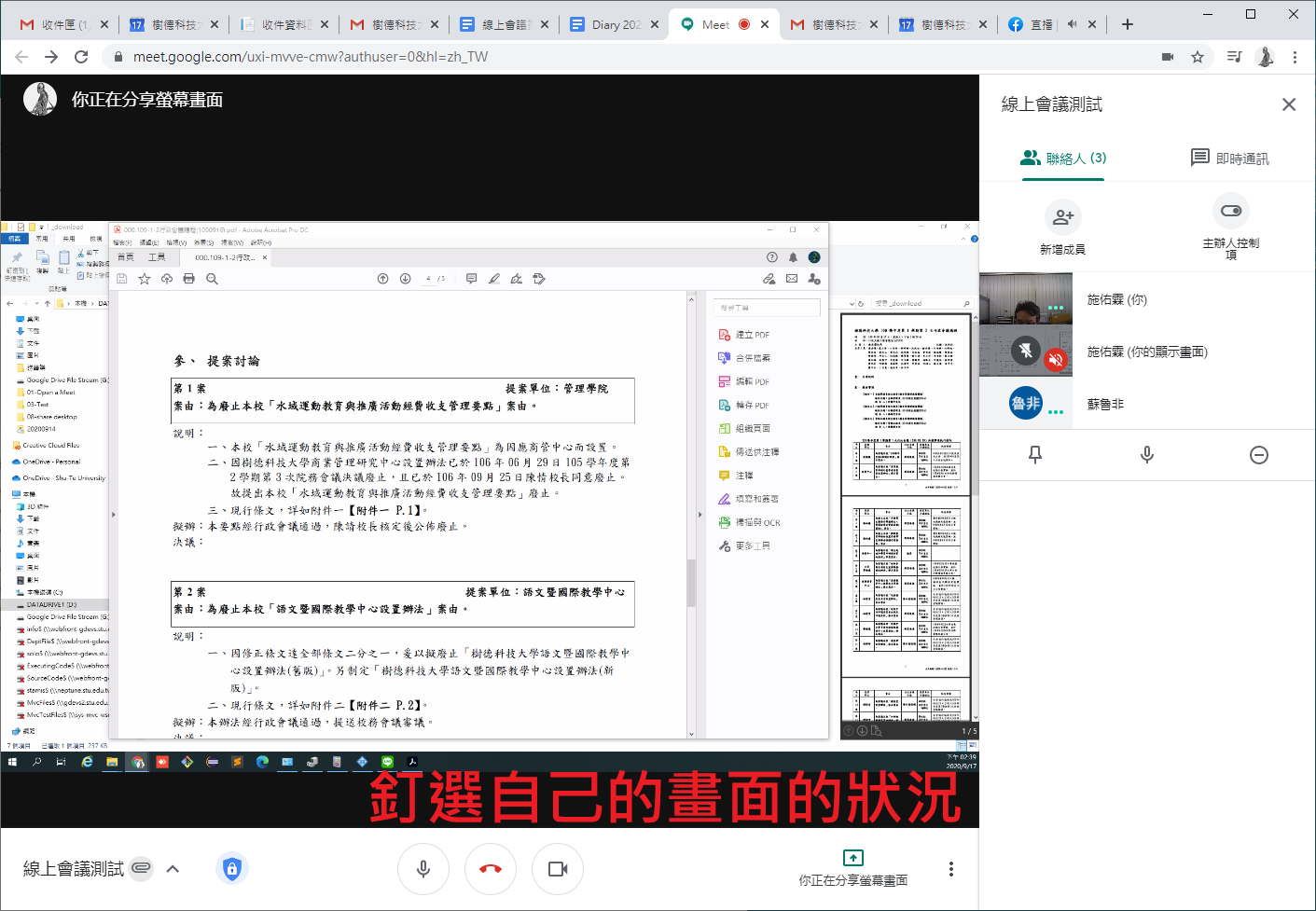
- 報告完要停止分享請按下方「停止顯示」
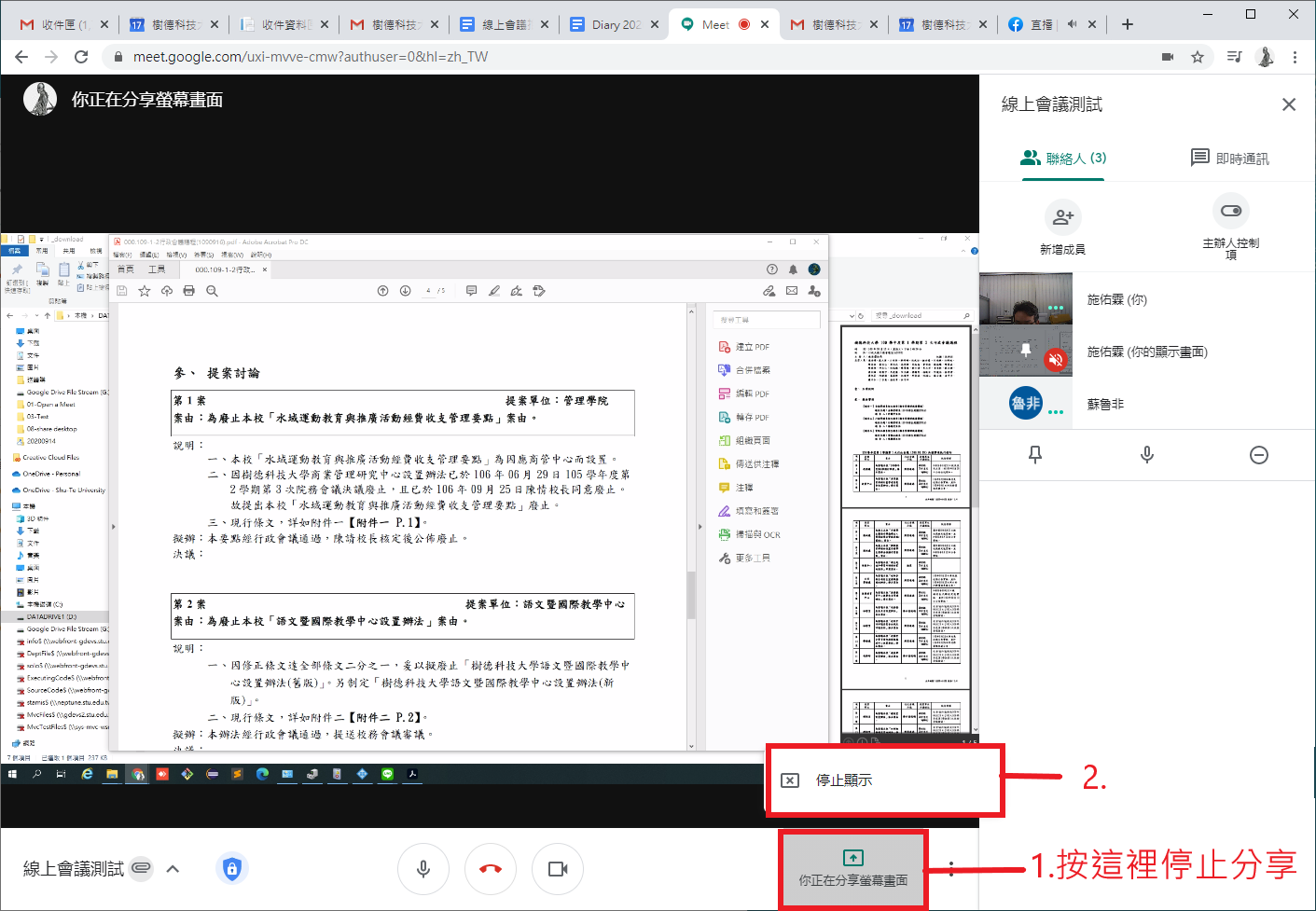
其他說明
- 每個人都可以自由決定自己要釘選哪個窗格。主持人無法統一控制。
- 允許同時多個人分享,不需要等其他人停掉分享後下一個才能分享,但最後一個分享者會取得焦點。